Cette nouveauté de Photoshop beta de septembre 2024 est totalement bluffante ! Nous avons désormais accès à la suppression AUTOMATIQUE des personnes dans Photoshop, que soit leur nombre, en TROIS CLICS ! Cette nouveauté s’applique aussi pour la suppression des câbles disgracieux et est tout aussi efficace. Je vais vous en faire la démonstration.
Vidéo du tutoriel “🧽 Supprimez automatiquement les personnes dans Photoshop !"
Sommaire
- 🚀 Nouvelle suppression d’éléments indésirables de Photoshop
- 🔧 Installer la version beta de Photoshop
- 🔌 Suppression des câbles
- 👥 Suppression automatique des personnes dans Photoshop
- 🎭 Avant et après : une démonstration hallucinante !
- 🔮 L’avenir de la retouche photo
- 🧠 Utilisation de l’IA générative pour améliorer les résultats
- 💳 Analyse des crédits consommés par l’IA
- 🚀 Conclusion et perspectives d’avenir pour Photoshop
- ❓ FAQ sur la suppression de personnes dans Photoshop
- 📎 Liens utiles
Recevez la version PDF de l’article ainsi que le(s) fichier(s) pour vous entraîner !
🚀 Nouvelle suppression d'éléments indésirables dans Photoshop
La nouvelle fonctionnalité de suppression d’éléments indésirables dans Photoshop beta est véritablement révolutionnaire. Cette technique innovante permet de supprimer automatiquement des objets ou des personnes de vos photos en seulement quelques clics, sans avoir besoin de peindre manuellement.
L’efficacité de cet outil est impressionnante, comme le démontre cet exemple du fil électrique traversant toute l’image. En un instant, le fil disparaît, laissant place à un résultat d’une qualité remarquable, même en zoomant sur les détails.
Un outil accessible aux débutants
Bien que cette fonctionnalité soit actuellement disponible uniquement dans la version beta de Photoshop, son utilisation est étonnamment simple et accessible même aux débutants.
Cependant, je ne recommande généralement pas aux débutants d’installer la version beta qui peut parfois entraîner des conflits avec d’autres logiciels comme Lightroom.
L’utilisation de cette nouvelle fonctionnalité se fait en seulement trois clics
- Cliquez sur le nouvel outil « Supprimer »
- Sélectionnez « Détecter les distractions »
- Choisissez le type de distraction à supprimer (fils et câbles ou personnes)
Validez… et c’est magique ! 🤩
Conseils d’utilisation
- Créez toujours un calque vide avant d’appliquer la suppression
- Cochez la case « Échantillonner tous les calques »
- Utilisez les outils plus (+) et moins (-) pour affiner la sélection si nécessaire
🔧 Installer la version beta de Photoshop
Dans mon article sur les nouveautés d’avril 2024, je vous explique en détail comment télécharger et installer la version beta de Photoshop.
Suivez le guide en lisant l’article dans lequel vous avez aussi le lien vers la vidéo sur YouTube qui vous montre tout le processus.
🔌 Suppression des câbles
La suppression des câbles électriques d’une photo est désormais un jeu d’enfant. Après avoir appliqué l’outil, le résultat est bluffant. Bien que quelques retouches mineures puissent être nécessaires, le gain de temps est considérable par rapport aux méthodes traditionnelles.
Il est important de noter que la qualité du résultat peut varier légèrement selon les images, mais dans l’ensemble, la fonctionnalité offre une efficacité remarquable. Il suffira de quelques corrections rapides pour que le résultat soit parfait.
Nous allons voir maintenant ce que donne réellement la fonction de suppression automatique de personnes dans Photoshop


👥 Suppression automatique de personnes dans Photoshop
La suppression automatique de personnes dans Photoshop est l’une des applications les plus impressionnantes de cette nouvelle fonctionnalité. Prenons l’exemple de cette photo qui est utilisée dans ma formation Photoshop pour débutants :
- Créez un nouveau calque vide
- Utilisez l’outil « Supprimer » et sélectionnez « Personne »
- Laissez l’IA détecter et supprimer automatiquement les personnes


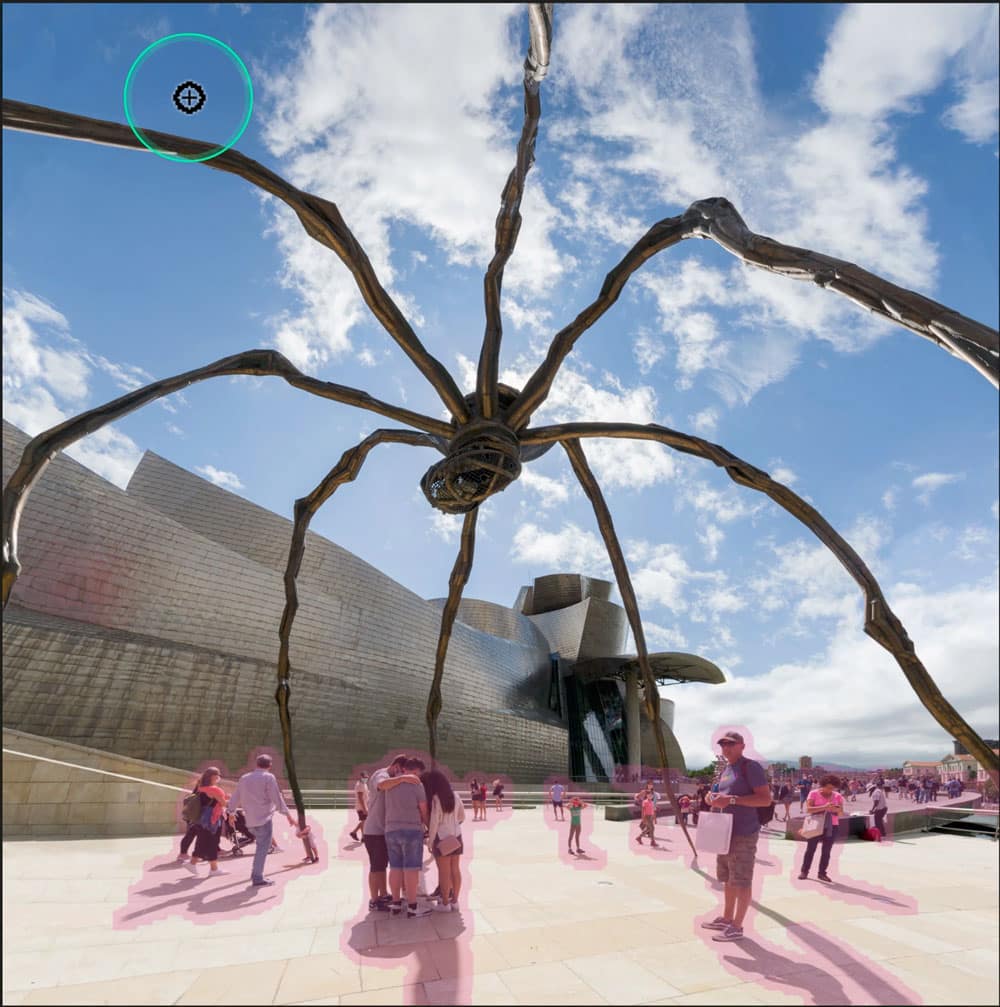
Le résultat est stupéfiant : toutes les personnes sont supprimées de l’image en quelques secondes. Bien que quelques imperfections puissent subsister, le gain de temps par rapport à une suppression manuelle est considérable.
Personnalisation et ajustements
L’outil offre des options de personnalisation pour affiner le résultat :
- Utilisez les outils plus et moins pour ajuster la sélection
- Changez la couleur de la sélection pour une meilleure visibilité
- Validez ou modifiez la détection avant d’appliquer la suppression
🎭 Avant et après : une démonstration hallucinante !
Pour vraiment apprécier la puissance de cette nouvelle fonctionnalité, rien ne vaut une autre comparaison avant/après d’une photo avec beaucoup, beaucoup de monde. C’est une photo prise à Sienne, en Toscane, lors d’un stage photo.
Étapes de la suppression
- Créer un nouveau calque vide
- Sélectionner l’outil « Supprimer » et choisir « Personne »
- Laisser l’IA détecter et supprimer automatiquement les personnes
- Valider le résultat ou ajuster si nécessaire


Là, le résultat est tout simplement hallucinant. Une place bondée de monde se transforme en un espace presque vide en quelques secondes. Bien que le résultat ne soit pas parfait à 100%, la qualité et la rapidité de la suppression sont vraiment impressionnantes.
En quelques secondes seulement, l’IA a réussi à supprimer la quasi-totalité des personnes présentes sur la place !
🔮 L'avenir de la retouche photo ?
Implications pour la photographie et la retouche
Cette fonctionnalité de « suppression personnes Photoshop » ouvre de nouvelles possibilités pour les photographes et les retoucheurs :
- Gain de temps considérable pour la retouche de photos de paysages urbains
- Possibilité de « nettoyer » rapidement des scènes encombrées
- Nouvelle approche créative pour la composition d’images
Il est important de noter que cette fonctionnalité utilise l’IA générative et consomme des crédits Adobe. Cependant, le coût en crédits reste raisonnable par rapport au gain de temps et à la qualité du résultat obtenu.
Cette nouvelle fonction de Photoshop beta illustre parfaitement l’évolution rapide et impressionnante des logiciels de traitement d’image ces dernières années.
On peut s’attendre à ce qu’elle soit intégrée à la version standard de Photoshop dans un futur proche, probablement lors d’un événement majeur comme l’Adobe MAX. En attendant, les utilisateurs peuvent déjà expérimenter avec la version bêta, en gardant à l’esprit les précautions habituelles liées à l’utilisation de logiciels en phase de test.
🧠 Utilisation de l'IA générative pour améliorer les résultats
L’outil de suppression des personnes de Photoshop utilise l’IA générative, et trois choix sont possibles :
- utilisation automatique de l’IA
- utilisation systématique de l’IA
- pas d’utilisation de l’IA
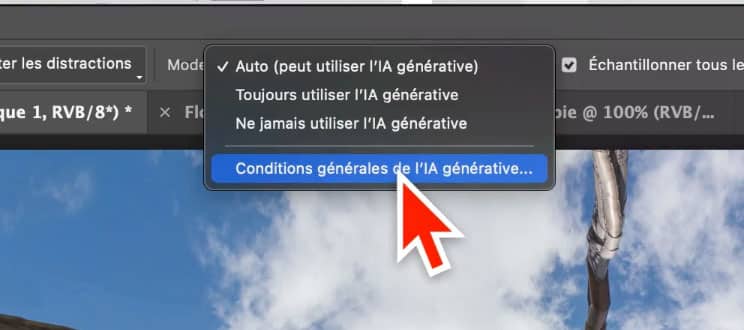
Avantages de l’IA générative
- Analyse contextuelle de l’image pour des résultats cohérents
- Reconstruction intelligente des arrière-plans
- Gain de temps considérable par rapport aux méthodes manuelles
L’IA générative permet d’obtenir des résultats impressionnants même sur des images complexes avec de nombreuses personnes à supprimer. Elle analyse le contexte global de la photo pour recréer les zones manquantes de manière naturelle.
💳 Analyse des crédits consommés par l'IA
L’utilisation de l’IA générative dans Photoshop consomme des crédits Adobe. Cependant, le coût reste raisonnable par rapport au gain de temps et à la qualité des résultats obtenus.
Consommation de crédits
- 1 crédit consommé par opération de suppression, quel que soit le nombre de personnes
- 100 crédits disponibles par mois avec un abonnement standard
- Possibilité d’acheter des crédits supplémentaires si nécessaire
Bien que l’utilisation de crédits puisse sembler contraignante, le rapport qualité/prix reste très avantageux compte tenu des résultats obtenus et du temps gagné.
🚀 Conclusion et perspectives d'avenir pour Photoshop
La fonctionnalité de suppression des personnes ou des câbles dans Photoshop représente une avancée majeure dans l’évolution du logiciel. Elle illustre parfaitement la rapidité avec laquelle les outils de retouche photo progressent grâce à l’intelligence artificielle.
Perspectives d’avenir
- Intégration probable dans la version standard de Photoshop lors de l’Adobe MAX
- Amélioration continue de la précision et de la qualité des résultats
- Développement de nouvelles fonctionnalités basées sur l’IA générative
❓ FAQ sur la suppression de personnes dans Photoshop
Cette fonctionnalité est-elle disponible dans la version standard de Photoshop ?
Non, actuellement cette fonctionnalité n’est disponible que dans la version bêta de Photoshop. Son intégration dans la version standard est prévue prochainement, probablement lors de l’événement Adobe MAX.
Combien de crédits sont consommés par opération de suppression ?
L’utilisation de l’outil de suppression personnes Photoshop consomme 1 crédit par opération, quel que soit le nombre de personnes supprimées sur l’image.
Les résultats sont-ils toujours parfaits ou des retouches manuelles sont-elles nécessaires ?
Bien que les résultats soient souvent impressionnants, des retouches manuelles peuvent être nécessaires pour corriger certaines imperfections ou détails. L’outil offre une excellente base de travail, mais le coup d’œil expert du retoucheur reste précieux.
Cette fonctionnalité remplace-t-elle complètement les techniques manuelles de suppression ?
Non, elle ne remplace pas entièrement les techniques manuelles. Elle offre un gain de temps considérable et d’excellents résultats, mais les compétences en retouche manuelle restent importantes pour peaufiner les détails et gérer les cas complexes.
Liens utiles 📎
FORMATION LIGHTROOM DÉBUTANT :
https://www.olivier-rocq.com/formations-completes/formation-lightroom-debutant/
FORMATION LIGHTROOM INTERMÉDIAIRE/AVANCÉ :
https://www.olivier-rocq.com/formations-completes/formation-lightroom-niveau-avance/
FORMATION PHOTOSHOP DÉBUTANT :
https://www.olivier-rocq.com/formations-completes/formation-photoshop-debutant/
FORMATION PHOTOSHOP INTERMÉDIAIRE/AVANCÉ :
https://www.olivier-rocq.com/formations-completes/formation-photoshop-niveau-avance/
GROUPE FACEBOOK :
https://www.facebook.com/groups/olivier.rocq.photography.support
Cette publication peut contenir des liens d’affiliation. Je peux toucher des commissions si vous cliquez sur mes liens et effectuez des achats. Ces revenus contribuent à la rédaction de mes articles, à la création de mes tutoriels, etc. Cependant, sachez que cela n’a pas d’impact sur mon avis et mes choix de produits.


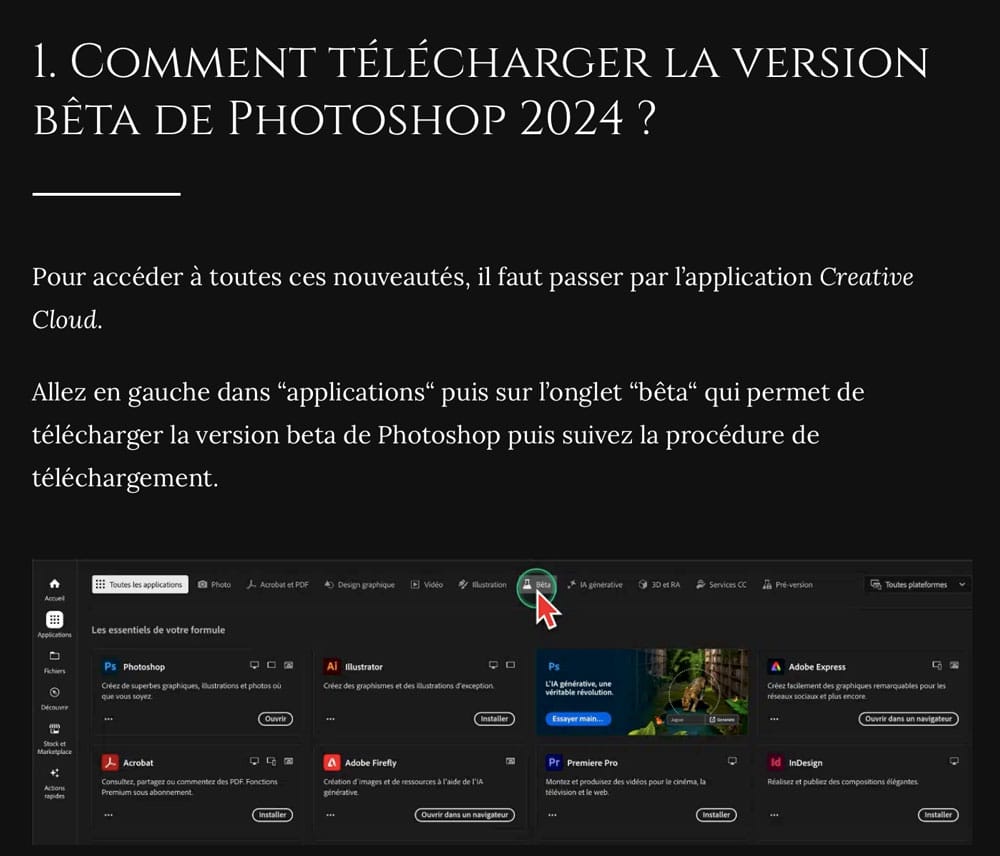



Effectivement bluffant, cependant en regardant de plus près l’escalier a été supprimé, donc attention à ne pas modifier l’architecture des bâtiments…Bon c’est la bêta je ne doute pas un instant d’améliorations à venir. Merci pour cette découverte Olivier 😉
Vidéo très alléchante Olivier. Mais j’ai essayé la même opération avec deux photos différentes : l’une faite à l’Acropole, avec une foule dense de gens ; l’autre à Lille, avec des personnes clairsemées. A chaque fois, la détection ne s’est faite que sur une ou deux personnes. Quel est le problème ?
Amicalement
Eric
oui bluffant de rapidité et permet souvent de gagner du temps👍 merci pour ta démo parfaitement compréhensible .
Superbe en attente sur PHotoshop Classique merci encore
Que dire de plus epoustouflant
epoustouflant ,une super vidéo ,